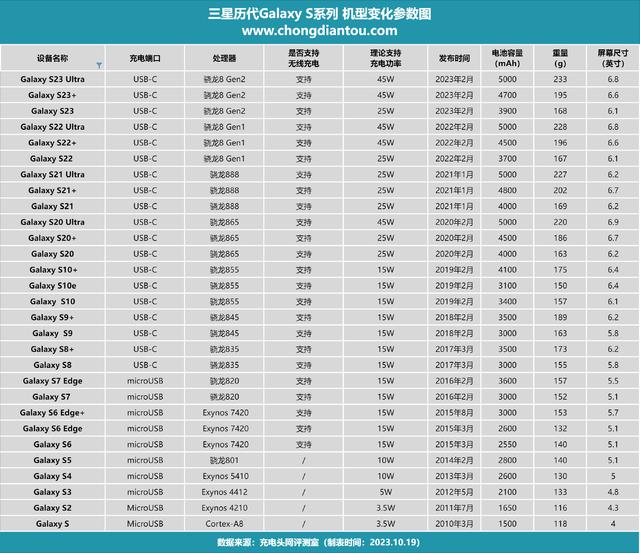Windows 10操作系统中的搜索功能是一项十分便捷的工具,它能帮助用户迅速定位到想要找的文件、应用、设置或网络内容。下面小编将给大家介绍Windows 10搜索的位置、功能及一些使用技巧,以便让用户更好地利用这一实用工具。
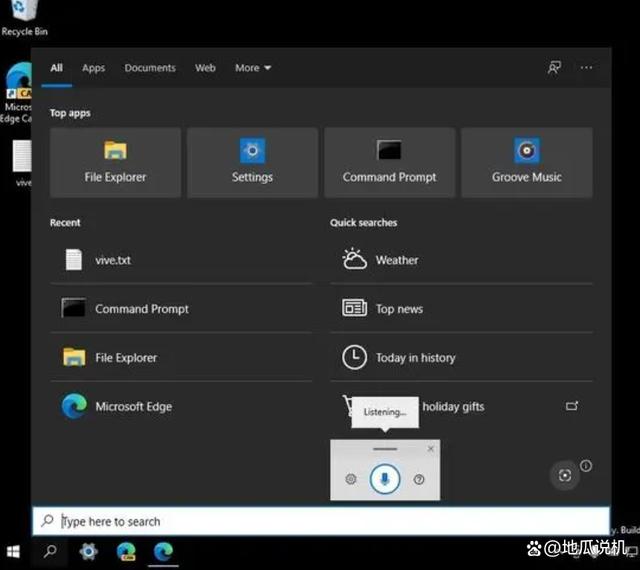
一、Windows 10搜索的位置
在Windows 10中,搜索功能非常显眼,用户可以通过以下几种方式快速访问搜索功能:
任务栏搜索框:在Windows 10的任务栏上,有一个显眼的搜索框,用户可以在这里输入关键词进行搜索。这是最直接也是最常用的搜索方式。
开始菜单:点击左下角的“开始”按钮,会弹出一个开始菜单,在菜单的顶部也有一个搜索框,可以在这里进行搜索。
快捷键:用户还可以使用快捷键“Win+S”或“Win+Q”快速打开搜索框进行搜索。
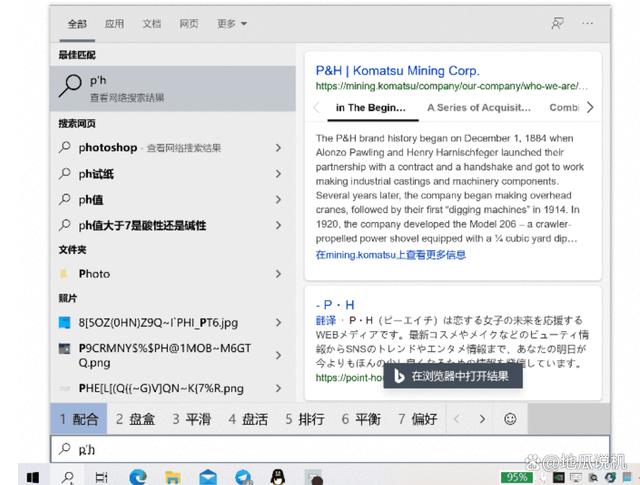
二、Windows 10搜索的功能
Windows 10的搜索功能非常强大,它可以搜索本地文件、应用、设置以及网络内容。以下是一些主要功能:
本地文件搜索:用户可以通过输入文件名或文件内容中的关键词来搜索本地计算机上的文件。Windows 10支持对文档、图片、音乐、视频等各种类型的文件进行搜索。
应用搜索:如果用户想要快速启动某个应用,可以在搜索框中输入应用的名称或关键词,Windows 10会列出匹配的应用供用户选择。
设置搜索:Windows 10的设置项非常多,有时候用户很难找到想要设置的选项。这时,可以通过在设置搜索框中输入关键词来快速找到相关设置。
网络内容搜索:除了搜索本地内容外,Windows 10还支持网络搜索。用户可以在搜索框中输入想要搜索的网络内容关键词,Windows 10会利用默认的搜索引擎进行搜索并显示搜索结果。
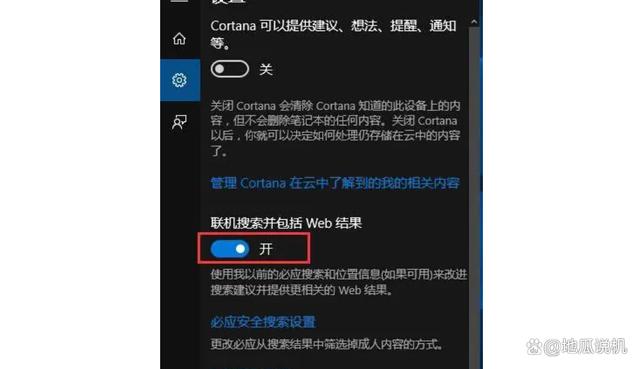
三、Windows 10搜索的使用技巧
为了更好地利用Windows 10的搜索功能,以下是一些使用技巧:
索引设置:Windows 10的搜索功能依赖于索引服务。为了提高搜索速度,用户可以打开“设置-搜索”,在“搜索Windows”板块中,将索引范围由“经典”改为“增强”,再等待Windows自动更新索引列表即可。同时,用户还可以勾选要索引的本地文件夹,以便让搜索功能更加精准。
关键词选择:在使用搜索功能时,关键词的选择非常重要。用户应该尽量输入与想要搜索的内容相关的关键词,以便让Windows 10更准确地找到相关内容。
搜索结果筛选:当搜索结果较多时,用户可以使用搜索框下方的筛选器对搜索结果进行筛选。例如,用户可以选择只显示文档或只显示应用等。
使用高级搜索语法:Windows 10支持高级搜索语法,用户可以使用这些语法来进一步缩小搜索范围。例如,使用“docs:”可以搜索文档,使用“folders:”可以搜索文件夹等。
总之,Windows 10的搜索功能是一项非常实用的工具,它能帮助用户快速找到想要的内容。通过掌握搜索的位置、功能及使用技巧,用户可以更好地利用这一工具,提高工作效率和使用体验。
作者声明:内容由AI生成